三星Kies 3:你需要知道的一切
Samsung Kies 3是該工具的最新版本,由三星開發,用于備份和恢復三星設備和其他支持的Android設備。Kies這個名字是全名“Key Intuitive Easy System”的首字母縮寫。使用Kies 3 Samsung,您現在可以從移動設備向計算機傳輸照片,聯系人消息,音樂,視頻,播客等等,反之亦然。
第1部分:三星Kies的主要特點3
您可以使用Samsung Kies工具備份計算機上的數據; 如果您的手機崩潰并且您必須將其恢復為出廠默認設置,從而刪除所有數據,這將證明是有用的。您計算機上的備份將有助于將手機恢復原狀。
三星凱斯的主要特點
?可用于備份三星設備和其他支持的Android設備
?可用于將手機恢復到最新備份的狀態
?速度快,用戶界面簡單易懂,易于理解和使用
?通過USB線輕松連接,但對于某些設備,可以使用WiFi。
支持的設備有哪些?
三星凱斯適用于從版本2.3到4.2的所有手機; Kies 3適用于4.3版本。如果您使用kies 3連接低于4.2的設備,則會出現錯誤。您也無法使用kies版本連接Android 4.3及更高版本的設備。
要下載Samsung Kies for Windows,請點擊此鏈接:Samsung Kies 3 for Windows
第2部分:如何使用Samsung Kies 3
Samsung Kies 3可用于執行多種功能,例如導出和導入文件,備份手機以及最終將其與您的在線帳戶同步。以下是這三個功能的詳細說明。
使用Samsung Kies 3導入和導出文件
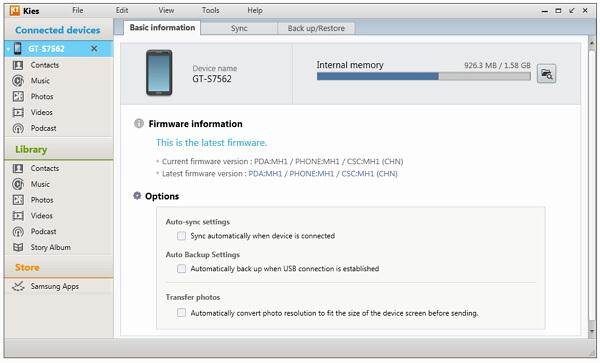
第1步 - 安裝并運行Samsung Kies 3
使用適當的下載鏈接,下載此工具并安裝到您的計算機上。當您通過USB電纜將設備連接到計算機時,它將被識別,并且手機上的所有數據都將顯示在主屏幕上。
第2步 - 選擇要傳輸的內容
您現在可以選擇要傳輸的文件。您單擊聯系人,照片,音樂,播客和視頻等,然后它們將顯示在右側的窗口中。之后,您可以將它們導入或導出到您的計算機。
如何使用Samsung Kies 3進行備份和恢復
定期備份移動設備上的數據非常重要。如果它被盜或毀壞,那么您可以將數據恢復到新手機并繼續像往常一樣。
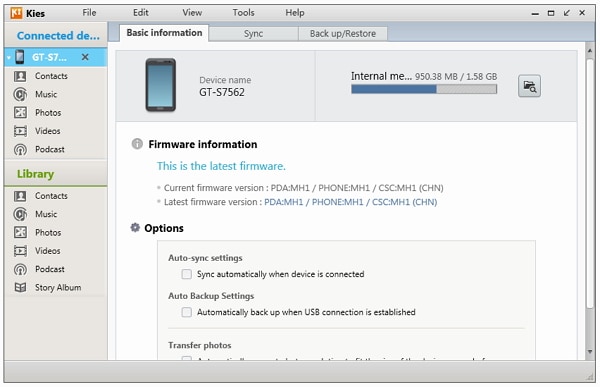
步驟1)啟動Samsung Kies,然后使用USB電纜將手機連接到計算機。手機很快就會在軟件中列出。

步驟2)選擇“備份/還原”,然后選擇要備份的數據。您還可以讓工具在通過USB電纜連接到計算機時備份手機。
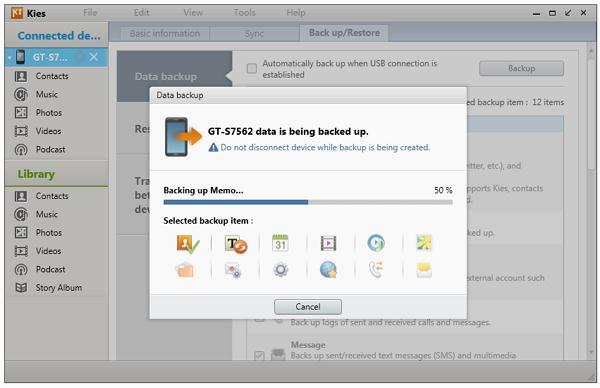
步驟3)選擇完成后,只需單擊備份按鈕,然后等待該過程完成。
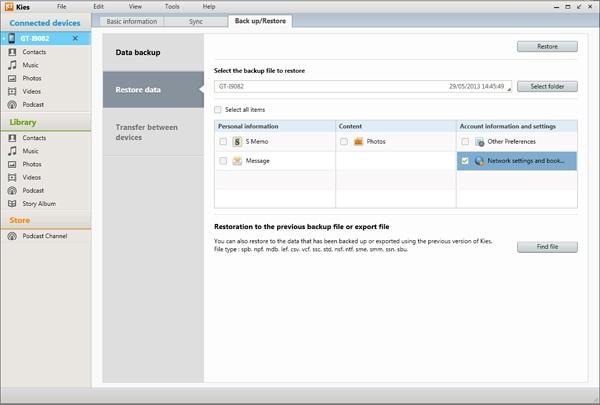
步驟4)如果您需要還原數據,請轉到備份/還原,單擊所需的文件夾并找到最新的備份文件。選擇后,點擊恢復,數據將被發送回您的手機。
如何使用Samsung Kies 3同步您的三星
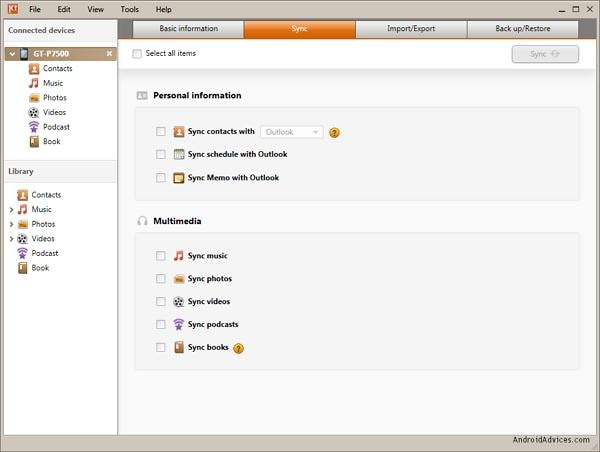
您現在可以使用Samsung Kies將在線帳戶同步到移動設備。將手機連接到計算機,然后單擊“同步”。您將被發送到同步窗口,您可以在其中選擇要同步的項目和帳戶。最后單擊“同步”,完成該過程。
第3部分:三星Kies 3的主要問題
與所有軟件一樣,世界各地的用戶都會遇到問題。使用Samsung Kies,主要問題圍繞著:
連接 - 當您將設備連接到計算機時,Samsung Kies會立即識別它。但是,對于Mac計算機,用戶表示軟件會斷開連接并變得無法響應。要解決此問題,您必須斷開USB電纜與計算機的連接并重新連接。這是處理這個問題的一種令人沮喪的方式,但它是目前唯一的問題。
慢速 - 在速度方面,一些用戶表示該工具需要很長時間才能將數據從手機同步或移動到計算機,反之亦然。該工具可能需要大量資源,尤其是在同步和存儲大文件時。人們在三星設備上拍攝高清視頻,這可能需要很長時間才能完成。您應該在強大的筆記本電腦或計算機上安裝Samsung Kies 3,以便它可以正常工作。
錯誤 - 在使用三星Kies 3之后,有些用戶抱怨他們的計算機和手機中的漏洞泛濫。他們聲稱它復制了Outlook聯系人,并且基本上與他們的計算機組織混淆。沒有為此提出解決方案,只會發生一些問題。大多數用戶對Kies 3 Samsung工具感到滿意。
缺少正確的說明 - 當三星用戶收到錯誤消息時,只需拔出USB電纜即可重新連接設備。但是,還有其他功能可以刪除此錯誤。您必須關閉USB調試,并關閉手機上的應用程序。三星應該在他們的指示中包含這些。
資源饑餓 - 三星Kies 3資源匱乏,可能會使您的計算機多次崩潰。
糟糕的用戶體驗 - 三星在推出Samsung Kies時沒有充分考慮用戶體驗。他們可以自由分發任何更新和驅動程序,而不是將它們綁定到特定的USB或安裝中。他們應該允許標準媒體共享和同步協議,這使得使用備份工具變得容易。
第4部分:三星Kies 3 Alterative:Fone Android備份和恢復博士
很明顯,三星Kies在創建Android設備的備份以及將數據和文件傳輸到計算機時是一個糟糕的工具。該公司的許多用戶都失敗了,他們期望獲得優質產品,就像他們的移動設備一樣。現在有一種比三星Kies更好的新工具,它確實令人驚嘆; 它是Dr. Fone - Android數據備份和恢復。
使用此工具,您可以選擇要備份的文件,然后只需單擊一個按鈕即可將它們移動到您的計算機。您還可以在還原之前預覽所有數據。這有助于您保持手機井井有條,畏縮您只能恢復對您最重要的文件。

萬興手機管家 - Android數據備份和恢復
靈活地備份和恢復Android數據
- 只需單擊一下,即可將Android數據有選擇地備份到計算機。
- 預覽并恢復任何Android設備的備份。
- 支持8000多種Android設備。
- 備份,導出或還原期間沒有數據丟失。
如何使用Dr Fone Android數據備份和恢復
Fone Android數據備份和恢復博士使您可以輕松備份和恢復手機。您可以在計算機上創建備份,然后可以有選擇地還原備份中的文件。這是如何去做。
備份Android數據
步驟1)將您的計算機連接到Android設備
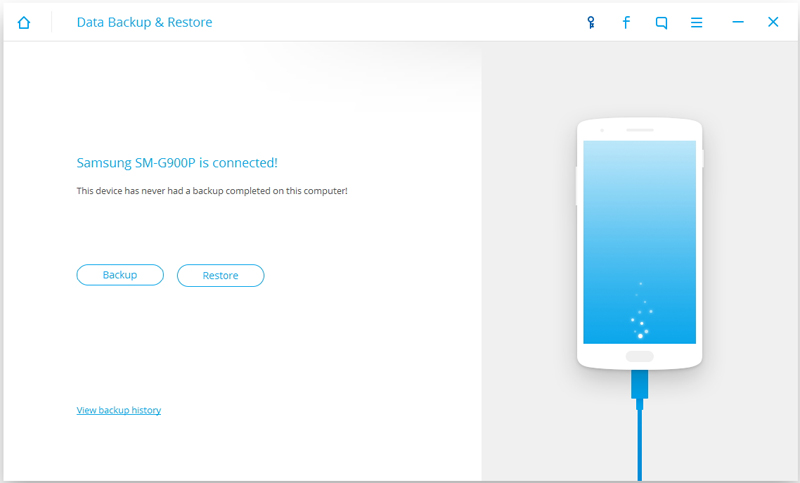
啟動Dr Fone,然后轉到“更多工具”選項卡,然后選擇“Android備份和還原”。現在使用USB電纜將手機連接到計算機,然后等待識別您的設備。確保禁用任何其他Android管理工具以避免沖突。
步驟2)選擇要備份的文件
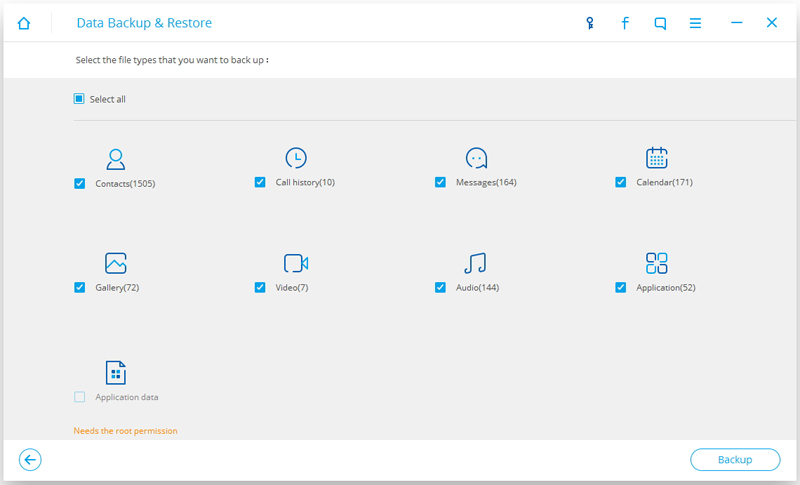
當Fone博士檢測到您的手機時,點擊“備份”按鈕,以便您可以選擇要包含在文件中的數據。Fone博士兼容多達9種不同的文件類型,用于存儲通話記錄,視頻,音頻,消息等等。你必須讓你的Android設備生根,這樣這個過程可以繼續,沒有任何錯誤。
步驟3)選擇后,您現在可以單擊“備份”按鈕以啟動備份過程。這將需要幾分鐘,您必須確保不要斷開手機與計算機的連接; 這可能會導致數據損壞。
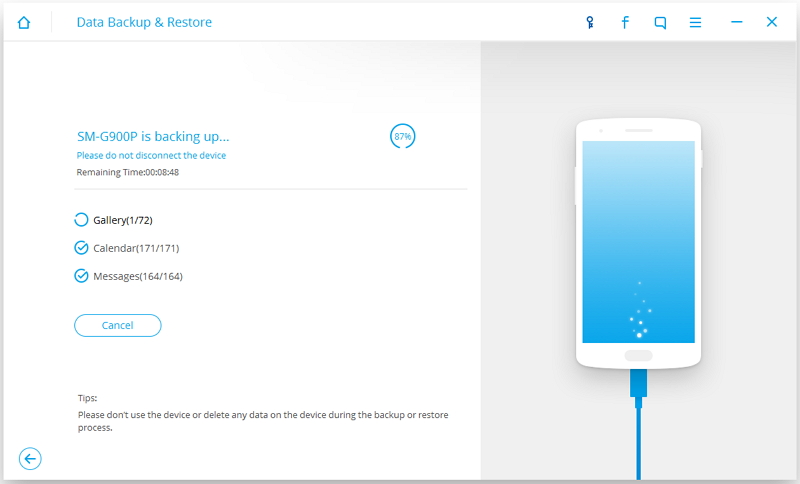
步驟4)完成備份過程后,您現在可以轉到屏幕左下方的“查看備份”選項,以便預覽備份文件的全部內容。此預覽功能在下一節中非常重要,您將在其中了解如何有選擇地還原某些文件。
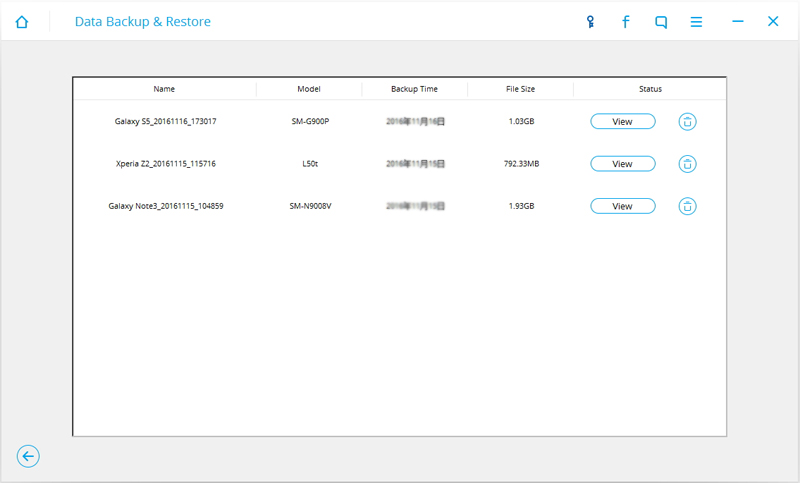
從備份還原文件
步驟1)恢復數據
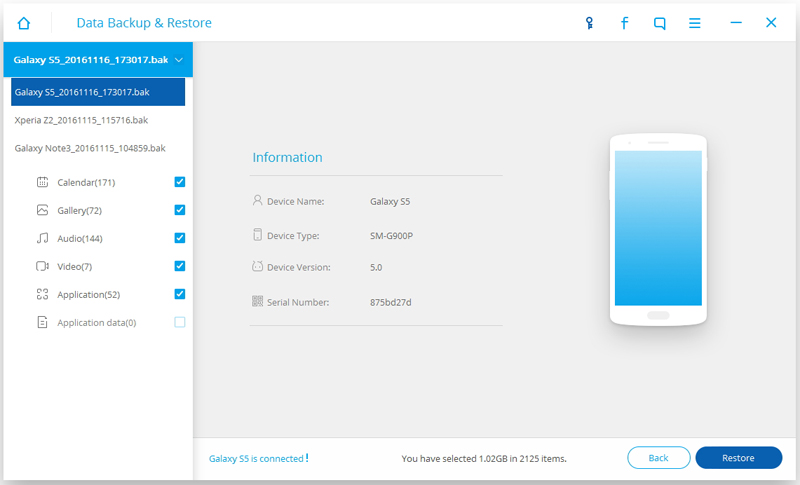
點擊“恢復”按鈕開始。執行此操作時,您將看到選擇要使用的備份文件的選項。它們可以是Android手機或iOS設備的備份。
步驟2)選擇要還原的文件
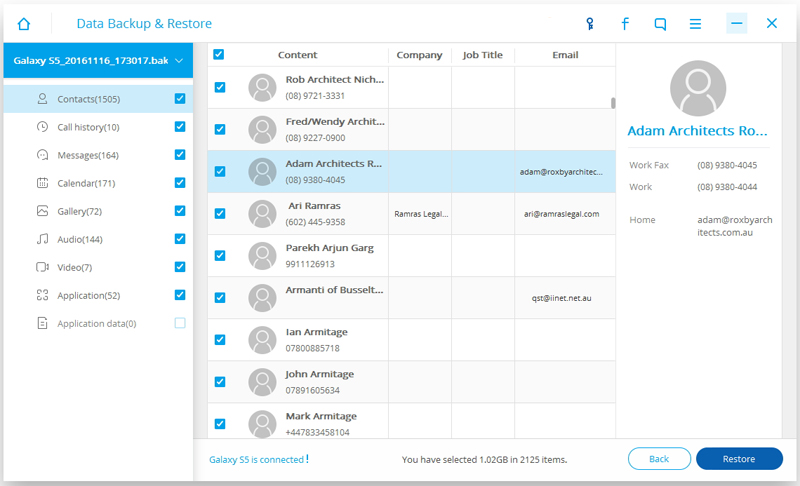
在屏幕左側,您將看到備份文件中的類別; 單擊一個,然后在右側屏幕上查看文件的預覽。現在選擇您的文件,然后單擊“恢復”。
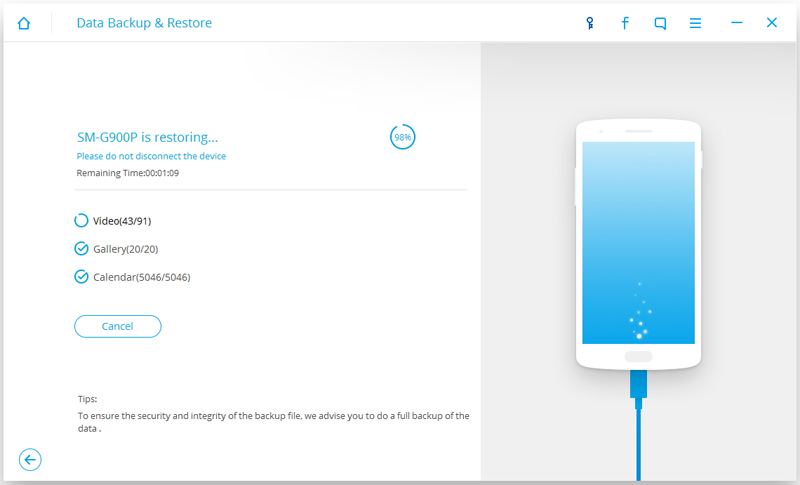
Fone博士會要求您授權恢復,因此您應該單擊“確定”,然后等待該過程完成。完成后,Fone博士將為您提供有關已成功恢復的文件以及尚未成功恢復的文件的詳細報告。
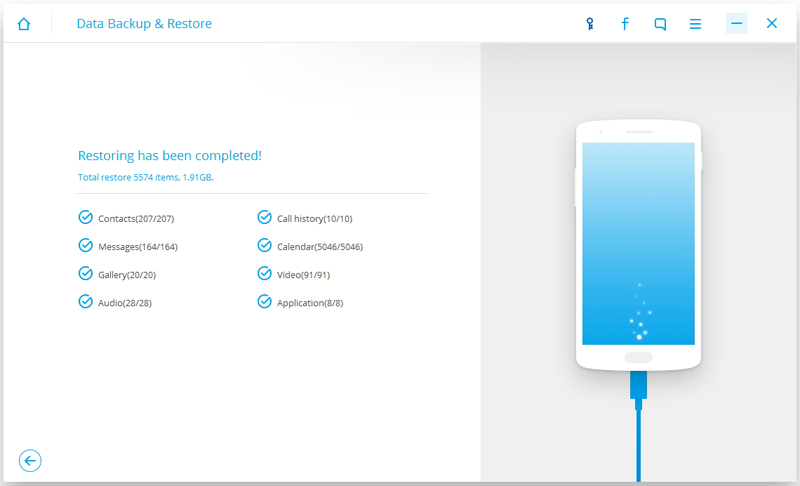
在當今的移動世界中,許多商業和個人數據都存儲在您的手機上。為了安全起見,將副本存儲在計算機上非常重要。您始終可以隨時恢復數據。您還應該將您的在線帳戶與移動帳戶同步,以便在使用這些不同設備之間不會丟失任何重要信息。
為了做到這一切,您需要一個好的工具,例如Samsung Kies 3,將您的數據從手機備份到計算機。在將來的任何時候,您都可以隨時根據需要恢復數據。當您需要一個適用于多種移動設備的工具時,您應該選擇Dr Fone Data Backup&Restore。它的多功能性是最好的功能之一,因為它適用于大量Android移動設備。它也易于使用,并且工作速度比Samsung Kies快得多。





